Việc tải tài liệu từ Scribd có thể gặp một số giới hạn nếu bạn chỉ sử dụng tài khoản miễn phí. Dưới đây Phúc Anh Smartworld sẽ hướng dẫn bạn cách tải tài liệu trên Scribd để bạn tham khảo và áp dụng.

Trước hết ta cần biết Scribd là một nền tảng chia sẻ tài liệu rất phổ biến, cho phép người dùng tải lên và đọc sách, luận văn, báo cáo,… Tuy nhiên, để tải tài liệu về Pc, laptop cá nhân, bạn thường cần:
- Tài khoản Premium: trả phí hàng tháng.
- Thủ thuật miễn phí: dùng các công cụ hoặc dịch vụ trung gian.

Bước 1: Đăng nhập vào Scribd

Mở trình duyệt, vào https://www.scribd.com và đăng nhập. Nếu bạn chưa có tài khoản, nhấp Sign In ở góc trên bên phải để tạo hoặc đăng nhập.
Lưu ý: Nhiều tài liệu miễn phí cho mọi người dùng Scribd, nhưng một số chỉ cho phép tải nếu bạn là thành viên Premium.
Bước 2: Xác định tài liệu cần tải xuống

Có hai cách để tìm tài liệu:
Nhấp Documents ở menu bên trái để duyệt thư viện cộng đồng (bao gồm hồ sơ tòa án, luận văn, mẫu biểu kinh doanh…).
Gõ tên tác giả hoặc từ khóa vào ô Search, nhấn biểu tượng kính lúp, sau đó chọn Documents để lọc kết quả.
Bước 3: Chọn tài liệu
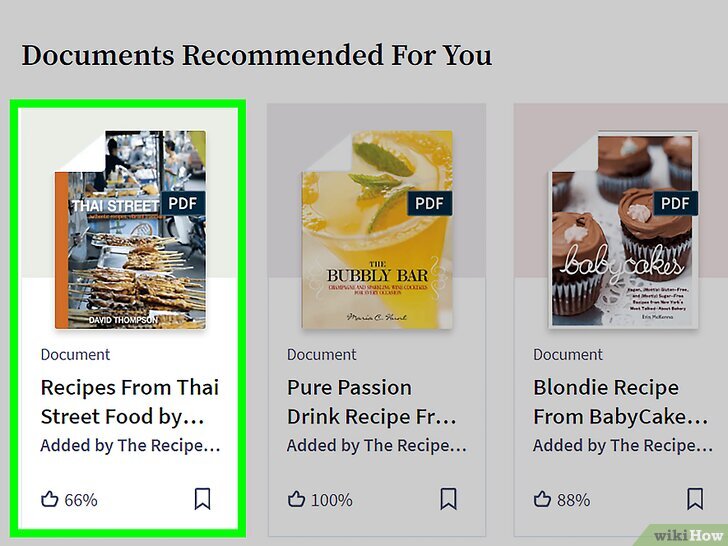
Cuộn trang kết quả, nhấp vào tiêu đề hoặc hình thu nhỏ của tài liệu mà bạn muốn tải.
Bước 4: Nhấn Download

Nếu tài liệu được phép tải, nút Download sẽ xuất hiện ở góc trên bên trái khung xem trước. Nếu không thấy, nghĩa là tài liệu đó không cho tải xuống.
Bước 5: Chọn định dạng tệp
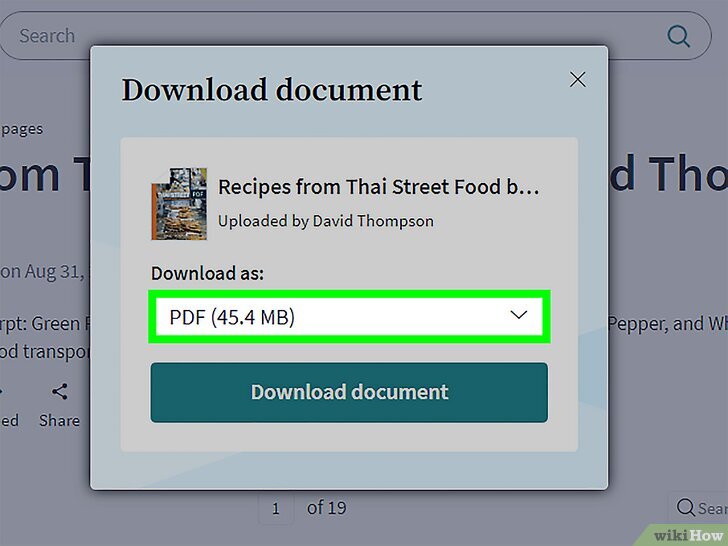
Tại cửa sổ hiện ra, bạn có thể chọn PDF, TXT hoặc các định dạng khác (tùy tài liệu).
Nếu tài liệu chỉ dành cho người dùng Premium, bạn sẽ thấy lời mời nâng cấp gói Premium thay vì lựa chọn định dạng.
Bước 6: Nhấn Download
Nút này cũng sẽ hiện tên định dạng (ví dụ “Download PDF”).
- Tập tin sẽ được tải về máy.
- Nếu trình duyệt yêu cầu, bạn chọn thư mục lưu và nhấn Save.
- Nếu không, tệp sẽ được lưu vào thư mục mặc định (thường là “Downloads”).
Bước 1: Mở ứng dụng Scribd

Chạm vào biểu tượng ứng dụng Scribd (chữ “S” màu xanh lá) trên thiết bị của bạn.
Nếu chưa đăng nhập, chạm Sign In ở góc phải màn hình.
Lưu ý: Chỉ thành viên Premium mới được tải không giới hạn số sách trên app. Máy tính không hỗ trợ tải sách từ Scribd.
Bước 2: Tìm kiếm sách để tải xuống

Bạn có thể:
- Chạm Books ở đầu màn hình để duyệt chủ đề và đề xuất.
- Chạm Top Charts bên dưới để xem đầu sách phổ biến.
- Chạm biểu tượng Search, gõ tên sách, tác giả hoặc từ khóa.
- Chạm Saved để vào danh sách sách đã lưu, danh sách đọc, sổ ghi chú và lịch sử.
Bước 3: Chọn một cuốn sách

Khi tìm thấy sách, chạm vào nó để xem thông tin (độ dài, đánh giá, mô tả).
- Để lưu sách vào danh sách, chạm Save hoặc Add to List.
Bước 4: Nhấn Download

Biểu tượng mũi tên xuống kèm đường gạch nằm ngang, nằm ngay dưới nút Read Preview.
Bước 5: Truy cập sách đã tải khi ngoại tuyến
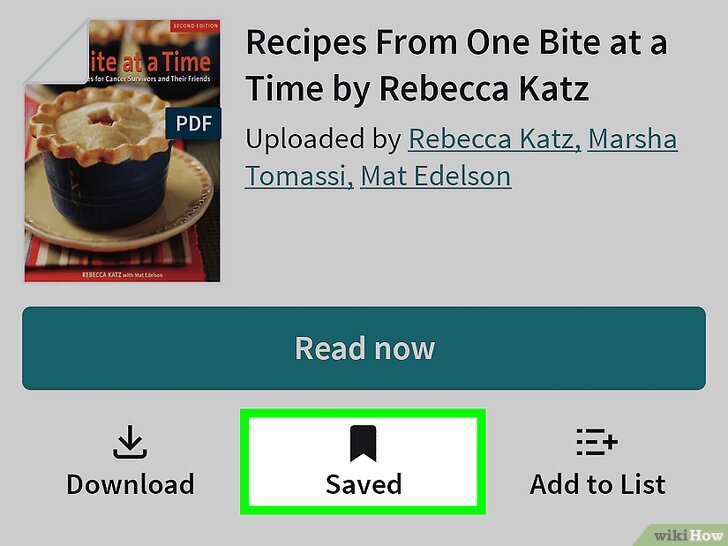
- Chạm Saved ở thanh công cụ dưới cùng.
- Gạt công tắc Downloaded (ở góc trên phải) sang vị trí “On” (xanh).
- Chạm vào cuốn sách để bắt đầu đọc, dù không có kết nối Internet.
- Xóa sách đã tải: Trong app, vào Saved, chạm ba chấm bên cạnh tên sách, chọn Remove Download.
- Chụp màn hình: Nếu chỉ cần một trang ngắn (ví dụ trang nhạc), bạn có thể chụp màn hình thay vì tải cả tài liệu.
Hy vọng bài viết này giúp bạn dễ dàng hơn trong việc tải tài liệu trên Scribd! Hãy theo dõi Phúc Anh Smartworld để cập nhật thêm những thông tin hữu ích và những mẹo vặt thú vị.
|
Phòng bán hàng trực tuyến
Địa chỉ: Tầng 4, 89 Lê Duẩn, Hoàn Kiếm, Hà Nội. Điện thoại: 1900 2164 (ext 1) Hoặc 0974 55 88 11  Chat zalo Bàn hàng trực tuyến Chat zalo Bàn hàng trực tuyến Email: banhangonline@phucanh.com.vn [Bản đồ đường đi] |
Showroom Phúc anh 15 xã đàn
Địa chỉ: 15 Xã Đàn, Đống Đa, Hà Nội. Điện thoại: (024) 3968 9966 (ext 1)  Chat zalo Phúc Anh 15 Xã Đàn Chat zalo Phúc Anh 15 Xã Đàn
Email: phucanh.xadan@phucanh.com.vn Giờ mở cửa từ 08h00 đến 21h00 [Bản đồ đường đi] |
Trụ sở chính/ Showroom PHÚC ANH 152 TRẦN DUY HƯNG
Địa chỉ: 152-154 Trần Duy Hưng, Cầu Giấy, Hà Nội. Điện thoại: (024) 3968 9966 (ext 2)  Chat zalo Phúc Anh 152 Trần Duy Hưng Chat zalo Phúc Anh 152 Trần Duy Hưng
Email: phucanh.tranduyhung@phucanh.com.vn Giờ mở cửa từ 08h00 đến 21h00 [Bản đồ đường đi] |
PHÒNG KINH DOANH PHÂN PHỐI
Địa chỉ: Tầng 5, 134 Thái Hà, Đống Đa, Hà Nội. Điện thoại: 097 322 7711 Email: kdpp@phucanh.com.vn [Bản đồ đường đi] |
|
PHÒNG DỰ ÁN VÀ KHÁCH HÀNG DOANH NGHIỆP
Địa chỉ: Tầng 5,134 Thái Hà, Đống Đa, Hà Nội. Điện thoại: 1900 2164 (ext 2)  Chat zalo Bàn hàng trực tuyến Chat zalo Bàn hàng trực tuyến Hoặc 038 658 6699 Email: kdda@phucanh.com.vn [Bản đồ đường đi] |
SHOWROOM Phúc Anh 89 Lê Duẩn
Địa chỉ: 89 Lê Duẩn, Cửa Nam, Hoàn Kiếm, Hà Nội. Điện thoại: (024) 3968 9966 (ext 6)  Chat zalo với Phúc Anh 89 Lê Duẩn Chat zalo với Phúc Anh 89 Lê Duẩn Email: phucanh.leduan@phucanh.com.vn Giờ mở cửa từ 08h00 đến 21h00 [Bản đồ đường đi] |
showroom PHÚC ANH 134 THÁI HÀ
Địa chỉ: 134 Thái Hà, Đống Đa, Hà Nội. Điện thoại: (024) 3968 9966 (ext 3)  Chat zalo với Phúc Anh 134 Thái Hà Chat zalo với Phúc Anh 134 Thái Hà Email: phucanh.thaiha@phucanh.com.vn Giờ mở cửa từ 08h đến 21h00 [Bản đồ đường đi] |
Showroom Phúc anh 141 phạm văn đồng
Địa chỉ: 141-143 Phạm Văn Đồng, Cầu Giấy, Hà Nội. Điện thoại: (024) 3968 9966 (ext 5)  Chat zalo Phúc Anh 141 Phạm Văn Đồng Chat zalo Phúc Anh 141 Phạm Văn Đồng
Email: phucanh.phamvandong@phucanh.com.vn Giờ mở cửa từ 08h00 đến 21h00 [Bản đồ đường đi] |
Hãy Like fanpage Phúc Anh để trở thành Fan của Phúc Anh ngay trong hôm nay!
Phúc Anh 15 Xã Đàn, Đống Đa, Hà Nội
Điện thoại: (024) 35737383
Phúc Anh 152 - 154 Trần Duy Hưng, Cầu Giấy, Hà Nội
Điện thoại: (024) 37545599
Phúc Anh 169 Thái Hà, Đống Đa, Hà Nội
Điện thoại: (024) 38571919
Phúc Anh 150 Nguyễn Văn Cừ, Long Biên, Hà Nội
Điện thoại: (024) 39689966
Phúc Anh 141 - 143 Phạm Văn Đồng, Cầu Giấy, Hà Nội
Sản phẩm Gaming: (Nhánh 1)
PC Gaming (Nhánh phụ 1)
Laptop Gaming, Màn hình Gaming (Nhánh phụ 2)
Bàn phím, Chuột, Gear (Nhánh phụ 3)
Sản phẩm, giải pháp cho doanh nghiệp: (Nhánh 2)
Máy chủ, Máy Workstation lắp ráp, Thiết bị mạng, Hệ thống lưu trữ (Nhánh phụ 1)
Laptop cao cấp, Máy Workstation đồng bộ (Nhánh phụ 2)
Máy tính cho doanh nghiệp, Phần mềm bản quyền (Nhánh phụ 3)
Máy in, máy chiếu, máy văn phòng cho doanh nghiệp (Nhánh phụ 4)
Thiết bị bán hàng siêu thị (Nhánh phụ 5)
Sản phẩm, Giải pháp camera an ninh, nhà thông minh: (Nhánh 3)
Camera, máy chấm công, chuông cửa có hình, khóa thông minh, thiết bị nhà thông minh

